爱奇艺卸载插件的教程
发布时间:2017-01-04 来源:查字典编辑
摘要:爱奇艺哪些插件是没用的?爱奇艺视频占空间大,但是又不想卸载?是不是觉得爱奇艺有很多插件,那么怎么卸载爱奇艺插件呢?下面分享卸载爱奇艺没用的插...
爱奇艺哪些插件是没用的?爱奇艺视频占空间大,但是又不想卸载?是不是觉得爱奇艺有很多插件,那么怎么卸载爱奇艺插件呢?下面分享卸载爱奇艺没用的插件的教程,需要的朋友可以参考下
1、首先打开手机爱奇艺视频,然后在通知栏下方找到【我的】按钮,如图所示:
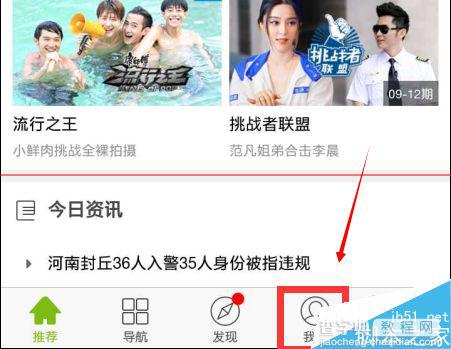
2、然后在个人中心中找到【设置】按钮,如图所示:
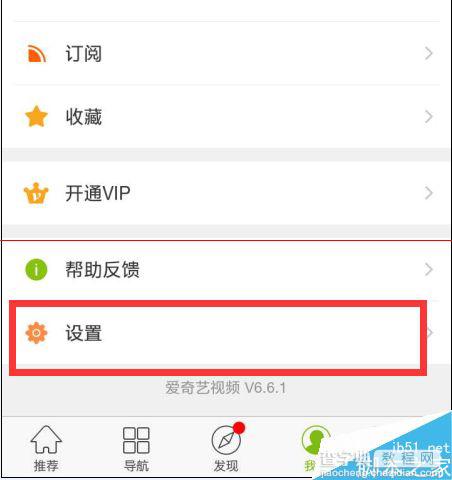
3、在设置中我们可以看到一个【插件中心】,点击插件中心,如图所示:
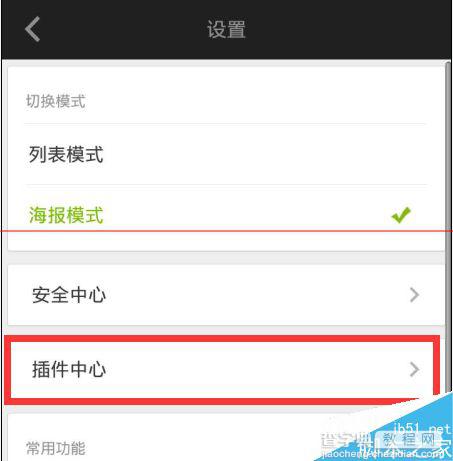
4、在插件中心中我们可以看到爱奇艺app所含有的所有插件,已经下载的和没有下载的,如图所示:
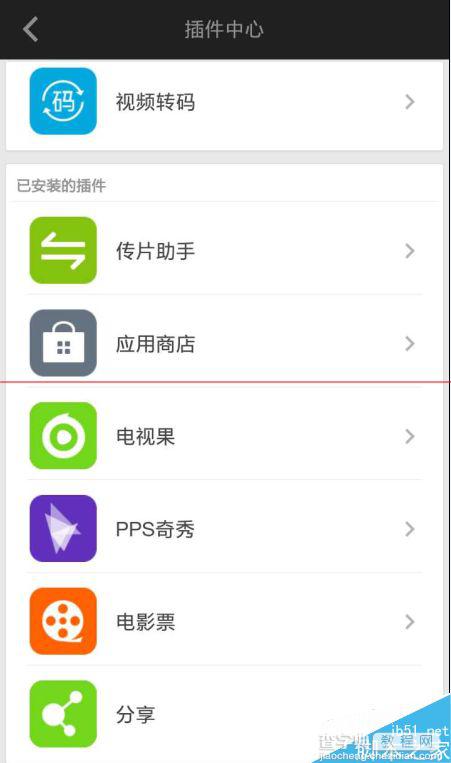
5、点击不想要的插件,然后点击右上方的【卸载】,卸载了即可。如图所示:但是有一些是爱奇艺自带的、卸载不了的。
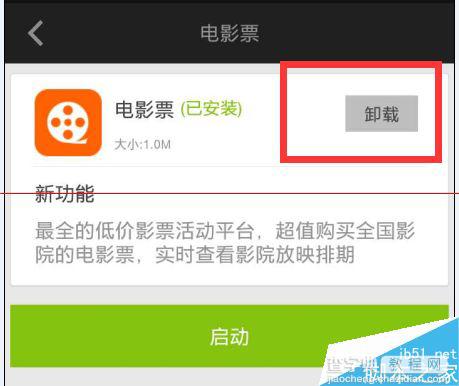
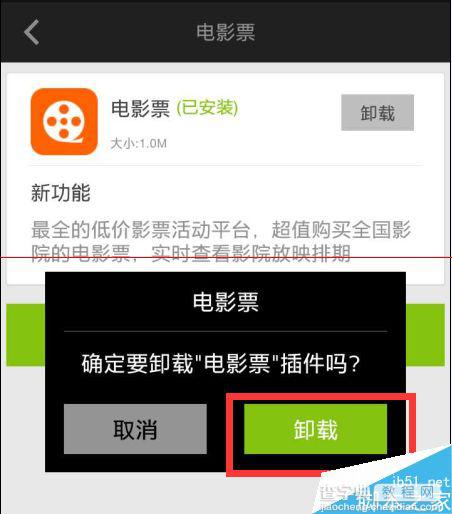
相关推荐:
爱奇艺会员最多几个人使用?爱奇艺vip会员共享的教程
怎么看付费视频?爱奇艺免费看盗墓笔记全集的教程
终极大招 免费获得爱奇艺黄金vip12天(5+7)的方法


